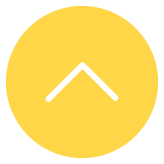Q (Android)ヘルスコネクト連携をするにはどうするのでしょうか?
Androidをお使いの方はヘルスコネクトから歩数を取得することができます。
連携方法は下記です。
- Playストアで「HealthConnect」をインストールしてください。(Android14未満のみ)
※ヘルスコネクトを使用するためには、スマートフォンの画面ロックを設定する必要があります。 - 本アプリのマイメニューの「設定」-「ヘルスコネクト連携」を選択し「連携する」にチェックを付けて「設定」ボタンを押してください。
- 画面の指示に従って操作してください。
また、ヘルスコネクトへはGoogleFitなどの歩数を計測できるアプリから歩数を取り込む必要があります。
GoogleFitから歩数を取り込む場合は、下記のとおりヘルスコネクトとGoogleFitの連携を行ってください。
- Playストアで「GoogleFit」をインストールしてください。
- GoogleFitを起動します。(「アクティビティの記録」および「位置情報の使用」を許可してください)
- 画面右下「プロフィール」(人間のマーク)をタップします。
- 開いた画面の右上にある歯車をタップします。
- 「Fitとヘルスコネクトを同期する」をONにします。(歩数の「書き込み」を許可してください)
Q (Android)歩数がうまくカウントされません。
まず「GoogleFit」で歩数がカウントされているか確認してください。
GoogleFitで歩数がうまくカウントされていない場合は下記を確認してください。
- GoogleFitを起動します。
- 画面右下「プロフィール」(人間のマーク)をタップします。
- 開いた画面の右上にある歯車をタップします。
- 「アクティビティの記録」および「位置情報の使用」がONになっていることを確認します。
ヘルスコネクトで歩数が登録されていない場合は下記を確認してください。
※ヘルスコネクトで歩数を確認する方法は、
- データとアクセスをタップ
- アクティビティをタップ
- 歩数をタップ
- すべてのエントリを表示
から確認することができます。
GoogleFitの設定確認
- GoogleFitを起動します。
- 画面右下「プロフィール」(人間のマーク)をタップします。
- 開いた画面の右上にある歯車をタップします。
- 「Fitとヘルスコネクトを同期する」がONになっていることを確認します。
ヘルスコネクトのアプリ権限確認
- ヘルスコネクトを起動します。
- 画面下「アプリの権限」をタップします。
- 開いた画面の「アクセスが許可されているアプリ」に「Fit」があることを確認します。
Q (Android)他の歩数計アプリと歩数が違います
それぞれのアプリで歩数の計測方法が違うため、アプリによって歩数が異なる場合があります。
本アプリではヘルスコネクトと連携しヘルスコネクトから歩数を取得しています。
Q (Android)歩数の取り込みに時間がかかります
Androidでは、GoogleFitなどの歩数を計測するアプリからヘルスコネクトへ歩数を取り込み、その歩数をふくおか健康ポイントアプリに取り込んでいます。
GoogleFitからヘルスコネクトに歩数を取り込むには、スマートフォンの画面ロックを解除した状態を数分程度継続する必要があります。
すぐに歩数を取り込みたい場合は、GoogleFitを開くことで、すぐにヘルスコネクトに歩数を取り込むことができます。
また、ヘルスコネクトからふくおか健康ポイントアプリに歩数を取り込む際にも、お使いの端末の処理速度によっては、時間を要する場合があります。
ふくおか健康ポイントアプリのトップ画面を開いた際に、自動でヘルスコネクトから歩数を取り込む仕様となっています。
ふくおか健康ポイントアプリの「グラフ」ページを開くことで、手動でヘルスコネクトから歩数を取り込むことができます。
Q (Android)ヘルスコネクトがスマートフォンの画面に表示されない
ヘルスコネクトの仕様で、ヘルスコネクトをインストールしてもスマートフォンに表示されないようです。
Playストアからヘルスコネクトを検索して、「開く」をタップすることで、ヘルスコネクトを開くことができます。
Q (iPhone)歩数がうまくカウントされません。
まず「ヘルスケア」で歩数がカウントされているか確認してください。
ヘルスケアでも歩数がうまくカウントされていない場合は下記を確認してください。
- 「設定」アプリを起動します。
- プライバシーをタップします。
- モーションとフィットネスをタップします。
「ヘルスケア」がONになっていることを確認してください。
- 設定アプリを起動します。
- バッテリーをタップします。
- 低電力モードがOFFになっていることを確認してください。
ヘルスケアでは歩数がうまくカウントされている場合は下記を確認してください。
- 設定アプリを起動します。
- プライバシーをタップします。
- 「ヘルスケア」をタップします。
- 「ふくおか健康ポイントアプリ」をタップします。
- 「歩数」がONになっていることを確認してください。
Q (iPhone)他の歩数計アプリと歩数が違います。
それぞれのアプリで歩数の計測方法が違うため、アプリによって歩数が異なる場合があります。
本アプリではヘルスケアと連携しヘルスケアから歩数を取得しています。
Q ランキングはいつ反映されるのですか?
サーバーに集まったひと月の歩数データをもとに毎朝4時くらいにランキングを作成しています。
その後も1時間おきにランキングを更新しています。
Q 「グループ」や「市町村」のランキングはどのように集計していますか?
「グループ」や「市町村」に登録している利用者からサーバーへアップロードされた歩数データで集計します。
「日」は総歩数を人数で割った平均歩数、「週」「月」「年度」「累計」はその期間の「日」の累計歩数で集計しています。
Q ポイントはどうしたら増えますか?
1日の歩数1,000歩につきポイントが付与されます。
また、健康記録やイベントへの参加、アプリ画面の表示(1日1回のみ)でも獲得できます。
Q 健康記録を記入し忘れました。
健康記録は過去3日分まで登録できます。
登録画面で右にスワイプしてください。
Q 1グループの参加人数に上限はありますか?
上限はございません。会社や学校などでグループを作ってご参加ください。
参加の手順は下記になります。
- 代表の方が本アプリのメニューの「グループ登録申請」を選択しグループの名称とパスワードを入力し申請します。
- 本アプリのメニューの「利用者情報」を選択し「グループ」項目で申請したグループを選択します。その際1で登録したパスワードを入力する必要があります。
Q グループに入ったがそのグループを退会したい。
本アプリのメニューの「利用者情報」を選択し「グループ」項目で「未選択にする」ボタンを押します。
Q ポイントはどのようにして使えますか?
300ポイントを消費し、クーポンを発行することができます。クーポンを特典協力店で提示することで、おトクなサービスが受けられます。
なお、一度消費したポイントは、クーポンを使用したか否かにかかわらず、お戻しすることはできませんので、ご注意ください。
特典協力店でサービスを受ける直前に、クーポンを発行されてることを推奨します。
Q 友達紹介でポイントを取得するにはどうしたらよいですか?
1)紹介する方
紹介する方は、ご自身の利用者コード(アプリ右上メニューの「利用者情報」内の一番上に表示された数字8桁)を、紹介される方に伝えてください。
2)紹介される方
紹介される方は、アプリを登録した後、紹介する方の利用者コードを下記の手順で登録してください。
- アプリ右上のメニューから「設定」をタップ
- 表示画面で「友達紹介」をタップ(すでに紹介者を登録した方には表示されません)
- 紹介する方の利用者コードを入力し、登録ボタンをタップしてください。
以上の手順を終了すると自動的に紹介する方へポイントが付与されます。